Page 1

Page 2
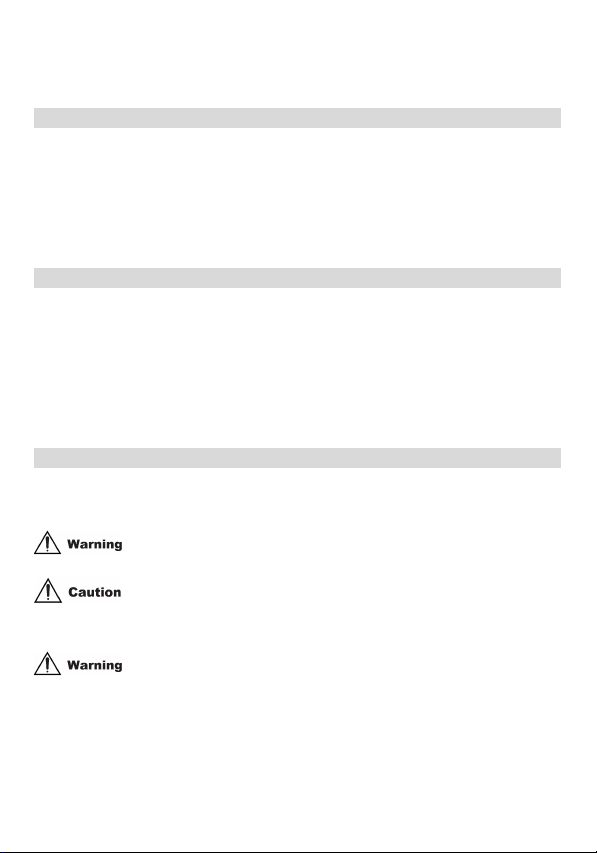
Interface USB disponible
Lecteur CD-ROM
Résolution d’écran recommandée : 24 bits ou plus
Adaptateur pour écran 256 couleurs ou plus
Exigences du système pour Windows Vista / Win7
Vous aurez besoin de la configuration minimale suivante pour télécharger vos photos sur votre PC:
Windows Vista / Win7
Processeur 800 MHz et mémoire système de 512 Mo
Disque dur de 20 Go avec au moins 15 Go d’espace libre
Support pour Super VGA Graphics
Interface USB disponible
Lecteur CD-ROM
Exigences du système pour Mac
Power Mac G3 500 MHz ou version ultérieure
Mac OS X version 10.2.6 ou version ultérieure
128 Mo ou plus de RAM disponible (256 Mo recommandés), 150 Mo d’espace libre sur
disque
Écran haute résolution 800 x 600 ou supérieure affichant des millions de couleurs
Remarque: Cet équipement est automatiquement détecté sur un Mac mais le logiciel inclus ne
fonctionne qu’avec le système d’exploitation de Windows.
Notice d’utilisation
Veuillez lire attentivement ce manuel avant d’utiliser l’appareil photo et respecter les
avertissements suivants.
Ce symbole indique que le non-respect de ce point peut causer des
blessures corporelles graves ou des dégâts matériels.
Ce symbole indique que le non-respect de ce point peut provoquer
des blessures corporelles mineures à moyennement graves ou des
dégâts matériels.
Fonctionnement:
● N’essayez pas de démonter l’appareil. L’ap pareil contient des pièces sous haute tension. En
démontant l’appareil, vous vous exposez à des chocs électriques dangereux.
● Si les parties internes de l’appareil sont visibles suite à une chute, ne touchez à aucune d’elles
avec vos mains nues pour éviter tout risque de décharge électrique.
● Ne pas exposer l’appareil aux rayons directs du soleil ou dans des endroits chauds pour éviter
d’endommager les pièces internes ou les piles, ou de provoquer une explosion.
2
Page 3
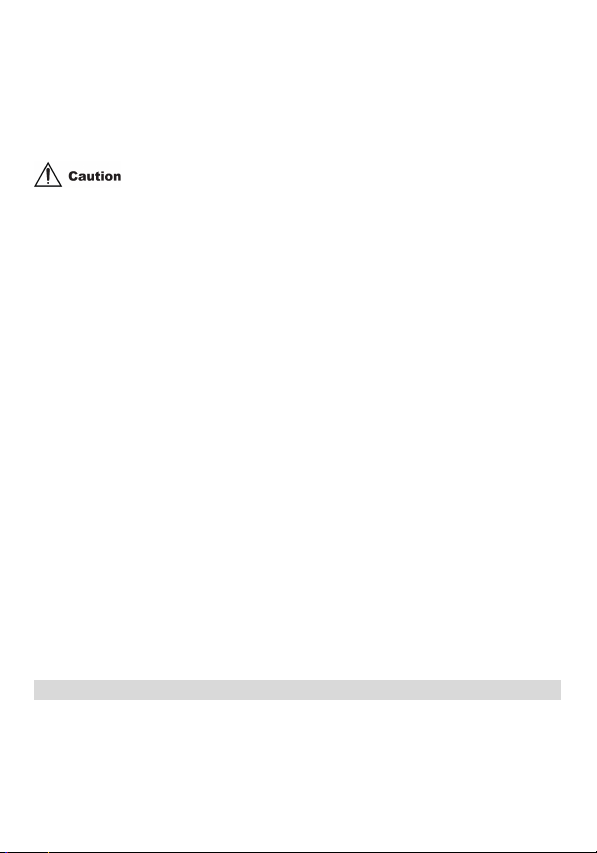
● Prenez soin de garder la carte mémoire hors de portée des enfants pour éviter tout risque
d’étouffement par ingestion accidentelle.
● Si l’appareil fait un bruit étrange ou si de la fumée s’en dégage, cessez de l’utiliser, retirez
immédiatement les piles et expédiez l’appareil chez le revendeur pour réparation.
● Ne l’entreposez pas dans des endroits soumis à de fortes températures et dans un
environnement humide.
● Avant d’utiliser l’appareil sous l’eau, insérez en premier lieu les piles et la carte mémoire puis
vérifiez que tous les couvercles sont bien fermés. Testez préalablement l’appareil sous l’eau et
vérifiez que l’eau n’y pénètre pas.
● Si l’appareil prend l’eau, éteignez-le et cessez de l’utiliser.
● Si de la buée apparaît sur l’objectif pendant l’utilisation, il peut s’agir d’un défaut d’étanchéité.
Retirez les piles et la carte mémoire et expédiez l’appareil chez le revendeur pour réparation
immédiate.
● N’ouvrez pas le couvercle du compartiment à piles sous l’eau pour éviter que l’appareil prenne
l’eau et tout risque de décharge électrique.
● Si l’appareil chauffe pendant son fonctionnement, éteignez-le et retirez immédiatement les piles.
● Cet appareil est résistant à l’eau et à la poussière. Ne démontez pas l’appareil vous-même car
vous risqueriez de l’endommager. En cas de dégât, les réparations seront facturées à
l’utilisateur.
● N’utilisez pas l’appareil sous un environnement extrêmement chaud ou extrêmement froid
pendant une période prolongée.
● N’utilisez pas l’appareil sous l’eau si l’écran LCD est abîmé. Expédiez-le immédiatement en
réparation pour éviter toute blessure personnelle.
● Cet appareil est étanche jusqu’à une profondeur de 3 m. Ne l’utilisez pas au-delà de cette
profondeur.
● Nettoyez l’appareil avec de l’eau fraîche et essuyez-le avec un chiffon propre après chaque
utilisation sous l’eau. Après avoir essuyé l’appareil, retirez le couvercle du compartiment à piles
ou la carte mémoire et laissez le boîtier sécher naturellement.
● Retirez la carte mémoire et les piles en cas de non utilisation de l’appareil photo.
Caractéristiques d’étanchéité et de résistance à la poussière
● L’appareil est certifié conforme aux normes d’étanchéité (jusqu’à une profondeur de 3 m) et de
résistance aux chocs (1 m) par les services de certifications SGS.
● Fixez la dragonne et enfilez-la autour de votre poignée avant de l’utiliser sous l’eau pour éviter
de perdre l’appareil.
● Veillez à ne pas soumette l’appareil à des chocs violents ou à une forte pression pour éviter qu’il
3
Page 4
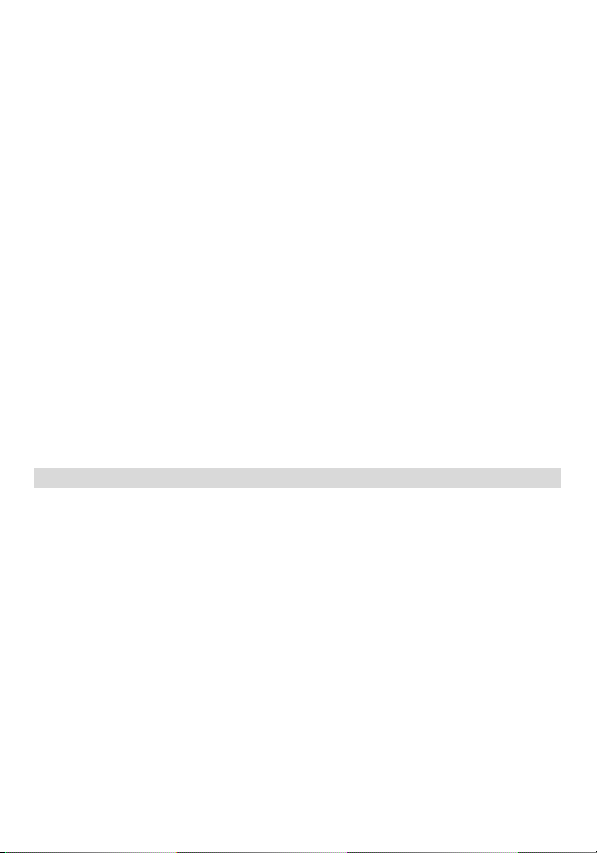
perde ses capacités de résistance à l’eau et à la poussière.
● Vérifiez que la trappe du compartiment à piles est correctement fermée avant d’utiliser l’appareil
sous l’eau.
● N’ouvrez pas la trappe du compartiment à piles sous l’eau pour éviter que l’appareil prenne
l’eau.
● Avant de remplacer les piles ou la carte mémoire, enlevez la poussière ou le sable et rincez
l’appareil à l’eau fraîche ou trempez-le dans un bol d’eau fraîche pendant 2 à 3 minutes.
Essuyez ensuite l’appareil avec un chiffon propre. Vérifiez qu’il est propre et sec pour éviter
qu’une substance ou de l’eau ne pénètre à l’intérieur pendant le remplacement des piles ou de
la carte mémoire.
*** N’ouvrez pas le compartiment à piles à la plage ou en mer et évitez de remplacer les
piles ou la carte mémoire dans un endroit où l’appareil serait susceptible d’être sali ou
mouillé. Assurez-vous que vos mains sont sèches avant toute manipulation.
● Après avoir utilisé l’appareil sous l’eau, vérifiez qu’il est éteint et que le couvercle du
compartiment à piles est bien verrouillé. Enlevez la poussière et le sable puis rincez l’appareil à
l’eau fraîche ou laissez-le tremper dans un bol d’eau fraîche pendant 2 à 3 minutes. Essuyez-le
ensuite avec un chiffon propre. Retirez ensuite les piles et la carte mémoire puis laissez
l’appareil tremper dans un bol d’eau fraîche pendant encore 30 minutes. Essuyez enfin l’appareil
avec un chiffon propre et rangez-le dans un lieu sûr.
● Evitez de nettoyer l’appareil avec du savon, des détergents doux ou de l’alcool car ceux-ci
peuvent affecter ses caractéristiques de résistance à l’eau et à la poussière.
Aperçu général de l’appareil photo
4
Page 5

Insertion des piles
Votre appareil photo fonctionne avec 2 piles de type AAA. Insérez les piles comme illustré cidessous :
1. Ouvrez la trappe de protection en
poussant le levier de verrouillage
2. Ouvrez la trappe de protection du
compartiment
Remarque:
3. Installez les piles suivant l’illustration
1.Si vous n’avez pas l’intention d’utiliser l’appareil photo pendant une longue période, retirez les
5
Page 6

piles pour éviter toute fuite du liquide de pile et une corrosion éventuelle de l’appareil.
2.Ve ille z à ne pas retirer les piles ou d’éteindre l’appareil trop souvent pour éviter de perdre la
photo test enregistrée sur la carte SD. Téléchargez votre photo test sur un PC dès que possible.
3.Ne mélangez pas une ancienne pile avec une pile neuve.
4.Ne mélangez pas les piles alcalines, standards (au carbone-zinc), ou rechargeables (piles
Ni-Cd).
Insertion et extraction de la carte mémoire
L’appareil photo possède un logement pour carte mémoire qui vous permet d’utiliser n’importe
carte “Micro SD”. L’a jout d’une carte mémoire permet d’augmenter la capacité de votre appareil
photo avant le transfert des photos sur un PC. Insérez la carte mémoire de la façon suivante:
1. Repérez le logement de la carte mémoire.
2. Insérez la carte mémoire dans son logement en respectant le sens. (Voi r illustration ci-
dessous)
3. Poussez la carte dans son logement jusqu’à ce que vous entendiez un clic. Le haut de la
carte et la surface de l’appareil doivent être au même niveau. Une icône apparaîtra
sur l’écran LCD après avoir allumé l’appareil.
4. Une fois une carte mémoire externe insérée dans l’appareil, toutes les images prises seront
enregistrées sur cette carte.
Remarque:
1. L’appareil est doté d’une mémoire interne de capacité limitée destinée aux tests. L’i mage
sera effacée lors de la mise hors tension de l’appareil. Veillez à télécharger l’image
avant d’éteindre l’appareil.
2. Une carte mémoire externe est nécessaire pour une utilisation normale. Votre appareil photo
est compatible avec n’importe quel type de carte Micro SD.
3. Le message “Carte insérée, basculement vers carte SD” apparaît sur l’écran quand vous
insérez la carte. Ceci signifie que les photos seront enregistrées sur la carte mémoire.
4. Quand vous retirez la carte mémoire, le message “Carte retirée, basculement vers mémoire
interne” apparaît sur l’écran LCD. Il n’est alors possible de prendre qu’une seule photo.
Démarrage de l’appareil photo
Pour allumer l’appareil, effectuez une pression prolongée sur le bouton on / off. L’écran LCD
s’allume, indiquant que l’appareil est prêt à être utilisé.
Maintenez le bouton on / off enfoncé pendant 3 secondes pour éteindre l’appareil.
Vous avez le choix entre les modes JPG (Mode Photo), AVI (Mode Vidéo) et Lecture.
JPG (Mode Photo):
Prise de vues
6
Page 7

Allumez votre appareil. Le mode par défaut est JPG (Mode Photo).
Stabilisez l’appareil et composez votre photo sur l’écran LCD. Pressez sur le déclencheur pour
prendre la photo.
Remarque : Lorsque la mémoire interne est pleine, l’écran LCD affiche ”Mémoire pleine – Insérez
une carte SD pour prendre plus de photos ! “. Nous vous recommandons d’insérer une carte SD
lorsque vous utilisez l’appareil.
Flash
Votre appareil est doté d’une fonction vous permettant de prendre des photos sous faible
luminosité. Appuyez sur le bouton gauche pour faire apparaître l’icône sur l’écran LCD. Le
flash automatique est activé. Appuyez sur le bouton gauche jusqu’à ce que l’icône apparaisse
sur l’écran. Le mode réduction des yeux rouges est activée. Appuyez sur le bouton gauche jusqu’à
ce que l’icône apparaisse sur l’écran. Le flash forcé est activé. Appuyez sur le bouton gauche
jusqu’à ce que l’icône apparaisse sur l’écran. Le flash est alors désactivé.
Remarque: Le message “Piles faibles” apparaît sur l’écran LCD lorsque vous utilisez le flash et
que les piles ne sont suffisamment chargées. Insérez des piles chargées pour pouvoir utiliser le
flash.
Zoom numérique
Vous pouvez agrandir votre sujet en utilisant le zoom numérique. Utilisez les boutons T et W pour
un zoomer jusqu’à 8X. Appuyez sur le bouton T pour zoomer et le bouton W pour dézoomer.
Changer la taille de l’image
La mémoire interne vous permet de prendre une photo test de 3.1MP sans carte SD. Insérez une
carte mémoire SD pour un plus grand choix de résolution des images.
1. Appuyez sur le bouton Menu.
2. Appuyez sur le bouton droit pour sélectionner l’option Résolution.
3. Appuyez sur le bouton T / W pour choisir entre:
(5M) 2592x1944 pixels; (3M) 2048x1536 pixels;
(2M) 1920x1080 HD pixels; (VGA) 640x480 pixels
4. Appuyez sur le bouton Menu pour confirmer votre sélection.
Remarque :
La qualité de la photo dépend de la résolution choisie. Les photos à haute résolution sont de
meilleure qualité et occupent plus d’espace sur l’appareil que celles à basse résolution.
Anti-flou
1. Appuyez sur le bouton Menu.
2. Appuyez sur le bouton droit pour sélectionner Anti-flou.
3. Appuyez sur le bouton T / W pour sélectionner “on ou off”.
4. Appuyez sur le bouton Menu pour confirmer.
Détection de visages
1. Appuyez sur le bouton Menu.
2. Appuyez sur le bouton droit pour sélectionner Détection de visages.
3. Appuyez sur le bouton T / W pour sélectionner “on ou off”.
4. Appuyez sur le bouton Menu pour confirmer.
AVI (Mode Vidéo):
Ce mode vous permet d’enregistrer des vidéos. Avant de démarrer, vous devez insérer une carte
SD pour augmenter la capacité d’enregistrement de l’appareil et appuyer sur le bouton Menu pour
sélectionner AVI. L’icône apparaîtra sur le coin supérieur gauche de l’écran LCD.
7
Page 8
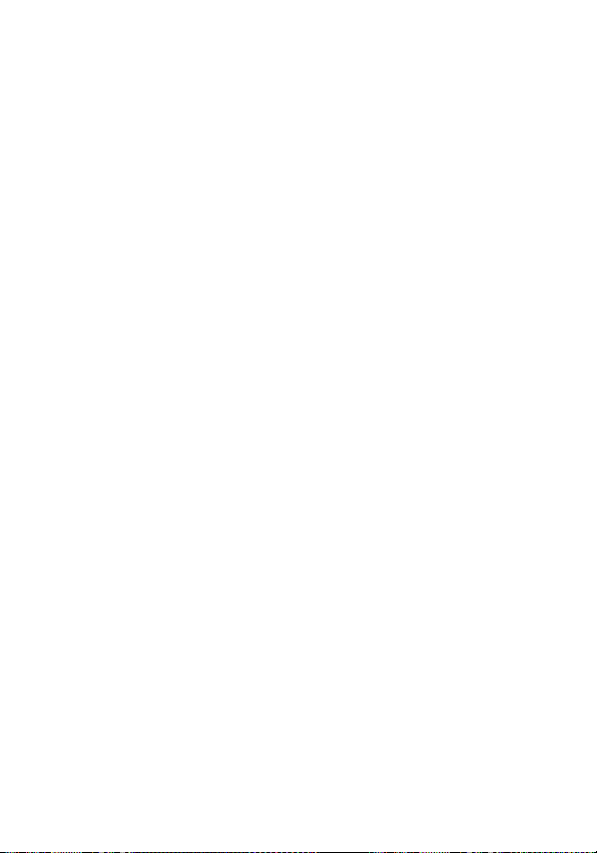
Résolution
1. Appuyez sur le bouton Menu et sur le bouton droit pour sélectionner la résolution.
2. Appuyez sur le bouton T / W pour sélectionner VAG et QVGA.
3. Appuyez sur le bouton Menu pour confirmer.
Lecture:
Effacer
1. Appuyez sur le bouton Menu et sur le bouton droit pour sélectionner Effacer.
2. Appuyez sur le bouton T / W pour sélectionner votre choix : “Cette Image / Tout / Annuler”.
3. Appuyez sur le bouton Menu pour confirmer.
Pictbridge
1. Appuyez sur le bouton Menu et sur le bouton droit pour sélectionner Pictbridge.
2. Appuyez sur le bouton T / W pour sélectionner “Pictbridge / Annuler ”
3. Appuyez sur le bouton Menu pour confirmer.
Configuration:
Appuyez sur le bouton Menu et sur le bouton droit pour sélectionner “Configuration”.
Retardateur
1. Appuyez sur le bouton T / W pour sélectionner le retardateur et appuyez sur Menu pour
confirmer.
2. Appuyez sur le bouton T / W pour faire apparaître les choix suivants:
Off / 2 secondes / 5 secondes / 10 secondes
3. Appuyez à nouveau sur le bouton Menu pour confirmer.
Qualité de l’image
1. Appuyez sur le bouton T / W pour sélectionner la qualité de l’image et appuyez sur Menu pour
confirmer.
2. Appuyez sur le bouton T / W pour faire apparaître les choix suivants :
Super Fin / Fin / Normal
3. Appuyez à nouveau sur le bouton Menu pour confirmer.
Mise hors tension automatique
1. Appuyez sur le bouton T / W pour sélectionner Mise hors tension automatique et appuyez sur
Menu pour confirmer.
2. Appuyez sur le bouton T / W pour faire apparaître les choix suivants :
Off / 1 Minute / 2 Minutes / 3 Minutes
3. Appuyez à nouveau sur le bouton Menu pour confirmer.
Langue
1. Appuyez sur le bouton T / W pour sélectionner la langue et appuyez sur Menu pour confirmer.
2. Appuyez sur le bouton T / W pour faire apparaître les choix suivants :
English, Español, Português, Français, Deutsch, Italiano, Nederlands, Pyccknn, Turkce,
Polski
3. Appuyez à nouveau sur le bouton Menu pour confirmer.
Fréquence
1. Appuyez sur le bouton T / W pour sélectionner la fréquence et appuyez sur Menu pour
confirmer.
2. Appuyez sur le bouton T / W pour sélectionner “50Hz / 60Hz”.
3. Appuyez à nouveau sur le bouton Menu pour confirmer.
8
Page 9

Son
Choisissez votre langue
1. Appuyez sur le bouton T / W pour sélectionner le son et appuyez sur Menu pour confirmer.
2. Appuyez sur le bouton T / W pour sélectionner “Off / On”.
3. Appuyez à nouveau sur le bouton Menu pour confirmer.
Format
1. Appuyez sur le bouton T / W pour sélectionner le format et appuyez sur Menu pour confirmer.
2. Appuyez sur le bouton T / W pour sélectionner “OK / Annuler”.
3. Appuyez à nouveau sur le bouton Menu pour confirmer.
Paramètre par défaut
1. Appuyez sur le bouton T / W pour sélectionner le paramètre par défaut et appuyez sur Menu
pour confirmer.
2. Appuyez sur le bouton T / W pour sélectionner “OK / Annuler”.
3. Appuyez à nouveau sur le bouton Menu pour confirmer.
Annuler
La sélection de “Annuler” supprime tous les paramétrages.
Installation du pilote de PhoTags Express
REMARQUE: Assurez-vous que l’appareil n’est pas connecté à l’ordinateur.
Insérez le CD du pilote dans l’ordinateur. Une fenêtre s’affiche sur l’écran au bout de quelques
secondes.
1. Installation de PhoTags Express
Cliquez sur “Install AP” pour démarrer l’installation. La fenêtre du choix des langues
apparaîtra sur l’écran pour vous permettre de choisir la langue que vous souhaitez utiliser.
La fenêtre d’installation apparaît ensuite comme ci-dessous.
9
Page 10
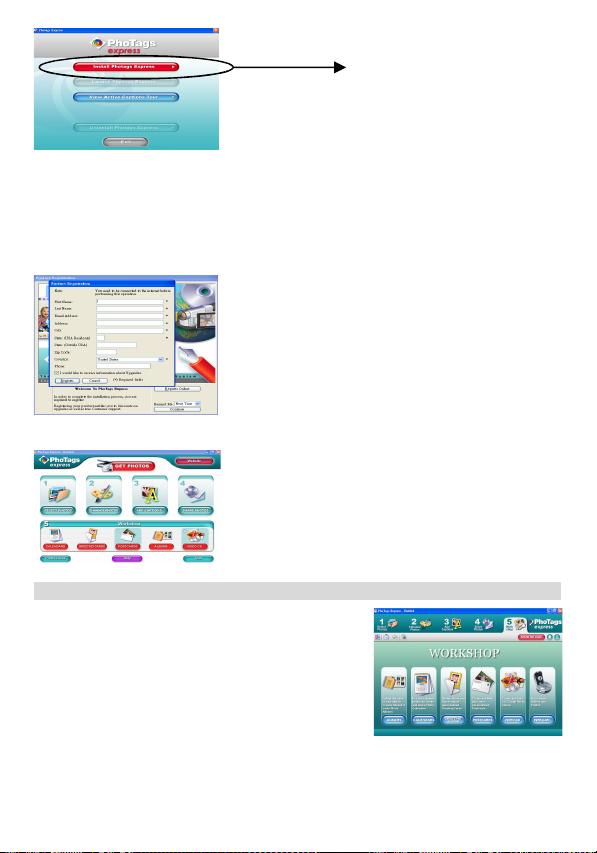
Cliquer pour démarrer l’installation
Après avoir cliqué sur “Install PhoTags Express”, d’autres fenêtres apparaîtront pour vous guider
durant l’installation. Vou s devez simplement suivre les instructions et cliquer sur les boutons par
défaut du logiciel.
Enregistrement en ligne
Cliquez sur “Enregistrer en ligne” pour vous enregistrer ou cliquez sur “Continuer” pour
enregistrer ultérieurement.
Après cette étape, la fenêtre principale apparaît sur l’écran.
Comment tirer le meilleur parti de vos photos
1. Sélection des photos
Sélectionnez les photos que vous avez téléchargées
depuis votre appareil et retouchez-les à l’aide du
logiciel.
2. Retoucher les photos
Cliquez sur “Améliorer les photos ”, “Ajouter du
texte” à partir de la fenêtre principale pour retoucher
vos photos favorites.
3. Partager les photos
Partager vos photos par “Mail”, “Impression” et “Créer une adresse HTML ” pour le
chargement en ligne.
4. Atelier
10
Page 11
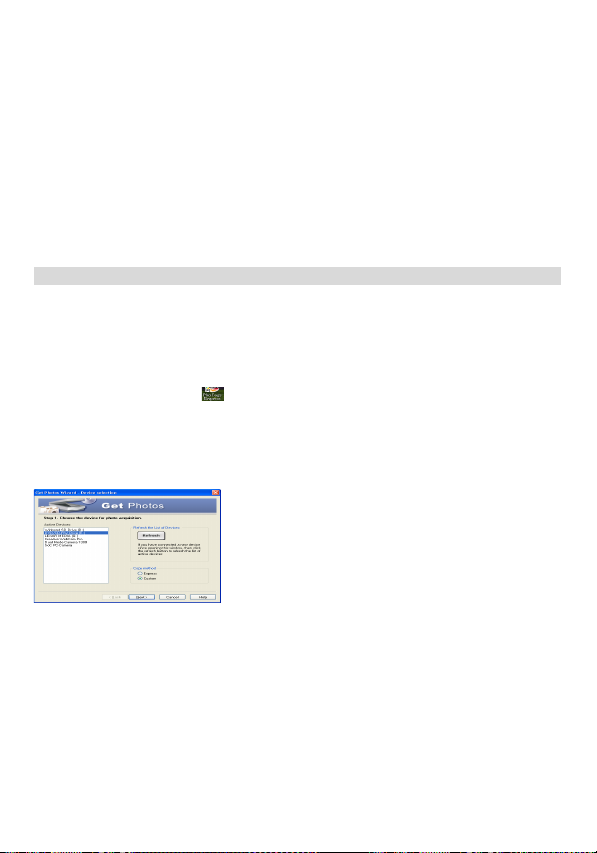
Créez des “Calendriers”, des “Cartes de vœux” recto-verso et des “Cartes postales” sur du
papier photo normal. Vo us pouvez commander des “Albums” et des “CD de vidéo ”.
Commandez deux projets supplémentaires à n’importe quel moment en ligne et créez un
album photo et des diaporamas sur CD que vous pouvez visualiser sur votre ordinateur et
téléviseur grâce à votre lecteur de DVD.
Comment acheter des “Atelier” supplémentaires
En plus des calendriers gratuits, de cartes de vœux recto-verso et de cartes postales, vous avez la
possibilité d’acheter deux projets supplémentaires, "Albums" et "CD de Vidéo ", en ligne et à tout
moment.
1. Pour commander un “Projet atelier”, cliquez simplement sur celui que vous souhaitez acheter.
Vous serez automatiquement dirigé vers un site Web où vous pourrez effectuer vos achats.
2. Après avoir commandé votre “Projet Atelier ”, celui-ci sera automatiquement sauvegardé dans
le logiciel.
Transférer vos photos sur un PC
Cet appareil ne possède pas de port USB. Vou s devez ainsi télécharger vos photos sur un
ordinateur en utilisant la carte mémoire et USB. Après la connexion, cliquez sur “Ordinateur”. Votre
carte mémoire apparaît comme “disque amovible”. Cliquez dessus pour ouvrir et visualiser les
images enregistrées dans le dossier nommé “DCIM”. Vous pouvez désormais faire un copier-coller
de vos images vers le dossier de votre choix.
Ou téléchargez les photos en utilisant PhoTags Express
Double cliquez sur l’icône PhoTags Express sur le bureau pour lancer l’application.
a.
b. Cliquez sur le bouton “Obtenir les photos” dans la fenêtre principale.
c. L’assistant d’installation “Obtenir les photos” apparaîtra sur l’écran. Sélectionnez “Copie
personnalisée” pour télécharger les photos.
Copie personnalisée
Ce mode vous permet de sélectionner manuellement les photos que vous souhaitez copier sur
votre ordinateur.
Le mode “Sélection du périphérique” apparaît. Votre appareil et la carte mémoire apparaîtront
également dans la liste “Périphériques actifs”. Sélectionnez “Copie personnalisée” et cliquez sur
“Suivant” pour continuer.
Remarque: Vous pouvez également sélectionner l’option “Express” pour copier toutes vos photos
sur votre ordinateur sans que vous ayez à les sélectionner. Dans ce mode, il n’est pas possible
d’obtenir un aperçu des photos transférées.
11
Page 12

Sélectionnez vos photos et cliquez sur “Suivant” pour continuer.
Ajoutez des détails à vos photos. Cette fonction vous permet d’ajouter la date, des mots clés et des
catégories à vos photos. Cliquez sur “Suivant” pour continuer.
Choisissez un dossier vers lequel voulez enregistrer les photos. Cliquez sur “Te rmi ner ” pour copier
les photos vers le dossier sélectionné.
Remarque:
Tou t es les images importées apparaitront dans la fenêtre principale “Sélection des photos”. Vous
pouvez à présent retoucher vos photos à votre guise puis les télécharger sur votre ordinateur. Pour
savoir comment retoucher les photos, consultez le guide de Démarrage rapide dans PhoTags
Express.
12
Page 13

Manuel de l’utilisateur du logiciel PhoTags Express
Vous pouvez retoucher, imprimer, partager les photos dans PhoTags Express. Pour savoir
comment utiliser le logiciel, suivez les instructions suivantes :
1. Démarrez PhoTags Express.
2. Cliquez sur le bouton “To ur” dans la fenêtre principale pour l’utilisation détaillée de PhoTa g s
Express.
Cliquez ici
Attentio :
Si PhoTags Express ne lance pas automatiquement DirectX, vous pouvez l’installer manuellement
en allant dans le CD avant d’utiliser l’appareil photo. Dans le cas contraire, si la version de DirectX
est antérieure à 8.1, le fichier AVI ne pourra pas être lu.
Appendice : Caractéristiques techniques
Capteur d’image 3MP Capteur CMOS
Résolution de l’image 5M (par interpolation), 3M, 2M, VGA
Résolution de la vidéo 640x480 / 320x240
Ouverture f=7,23 mm, F2,8
Plage de mise au point
Écran LCD 1.8 pouces
Zoom numérique 8X
Mémoire interne SD RAM 4 Mo
Mémoire externe Compatible avec les cartes Micro SD jusqu’à 8 Go
Flash Auto / Forcé / Réduction des yeux rouges / OFF
Qualité de l’image Normale / fine / super fine
Fréquence 50HZ / 60HZ
Stabilisateur d’image Oui
Détection des visages Oui
Retardateur 2 secs, 5 secs ou 10 secs
Mise hors tension automatique OFF / 1 min / 2 min / 3 min
Type de batterie Piles 2*AAA (non comprises)
Température de fonctionnement 0°C à 40°C
Système d’exploitation
Normal: 1,5 m à l’infini
Macro: 20-50cm
Windows 2000 / XP / Vista / Win7 / Mac OS X (10.2.6
ou supérieur)
13
